JDK 8 的安装与配置
一、安装环节
1、打开下载网页。

点击 products
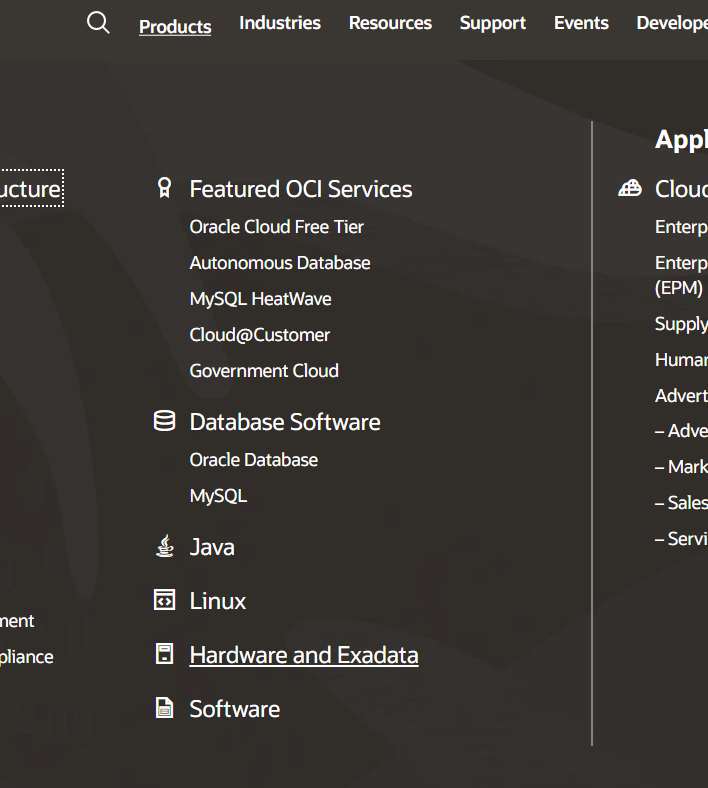
点击 java

点击 Download java
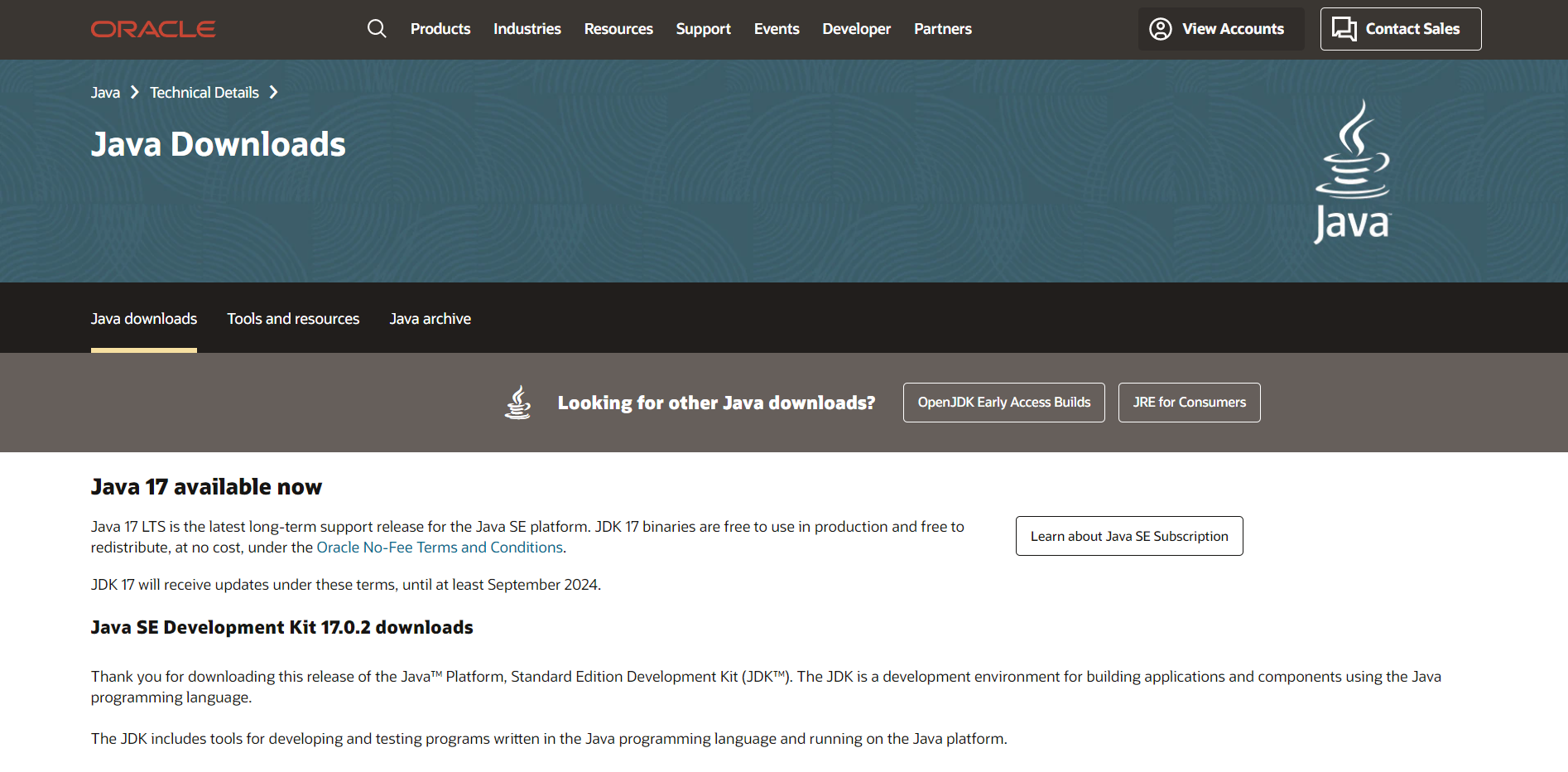
往下拉找到 jdk8 进行下载
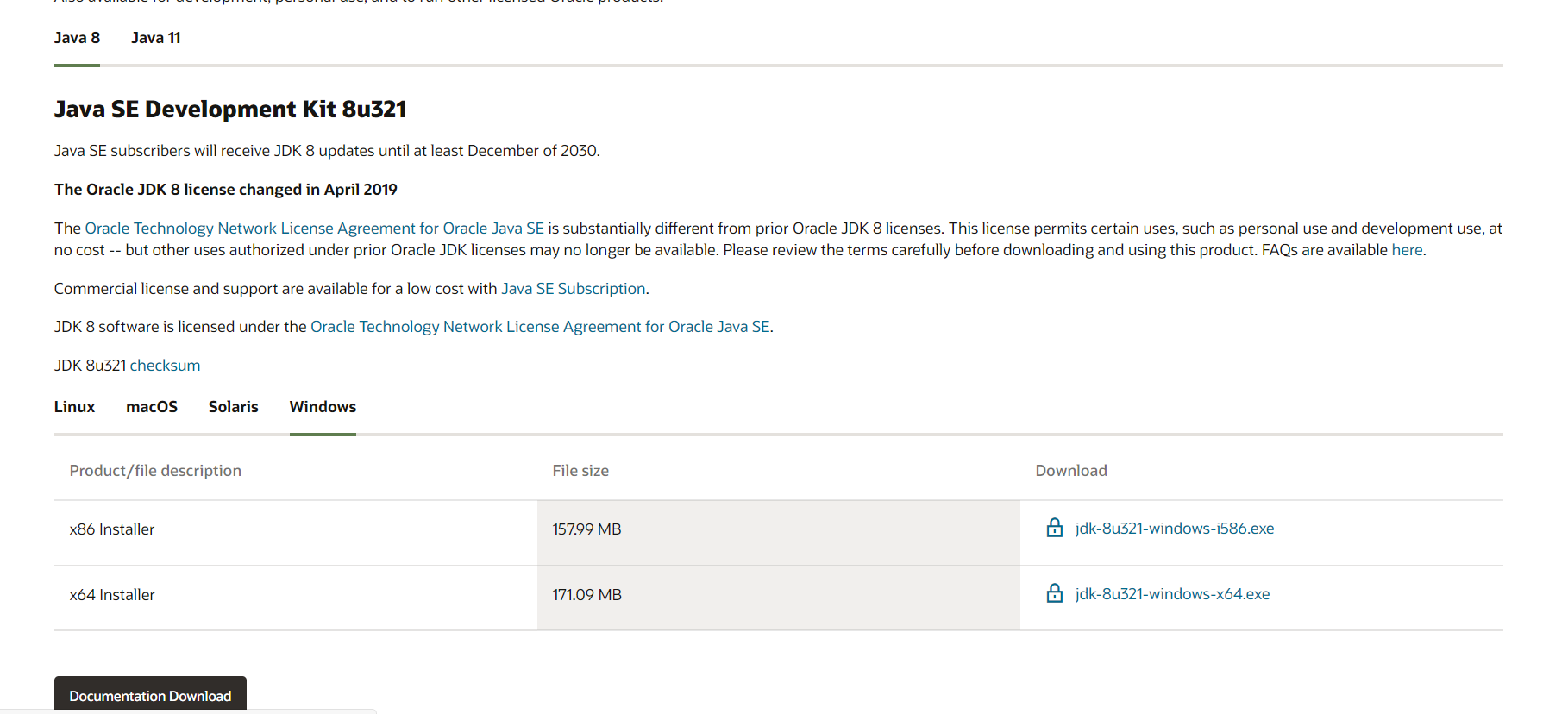
2、 进入安装向导。
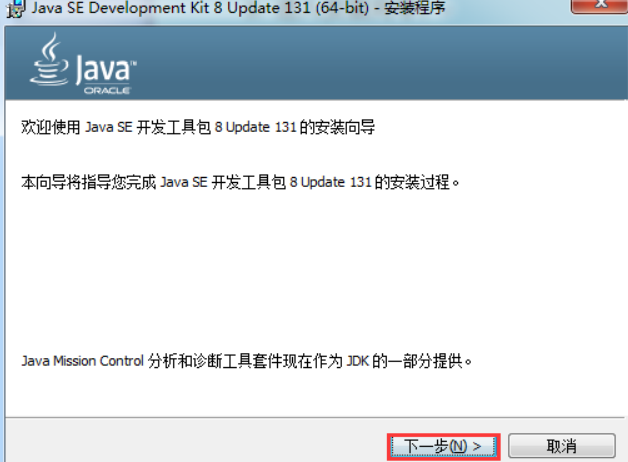
3、下一步,更改安装路径,选择安装所有组件。
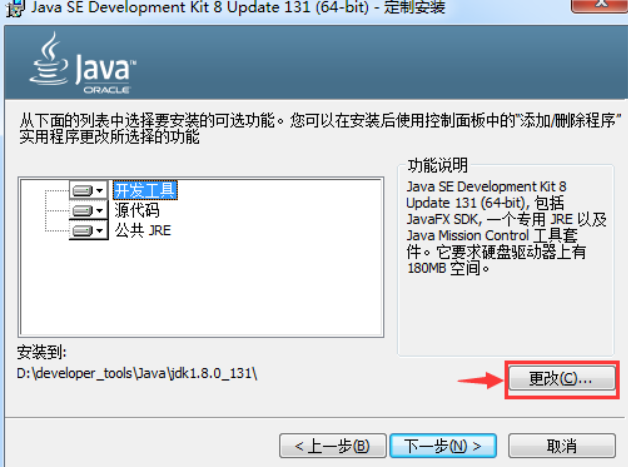
4、安装完成。
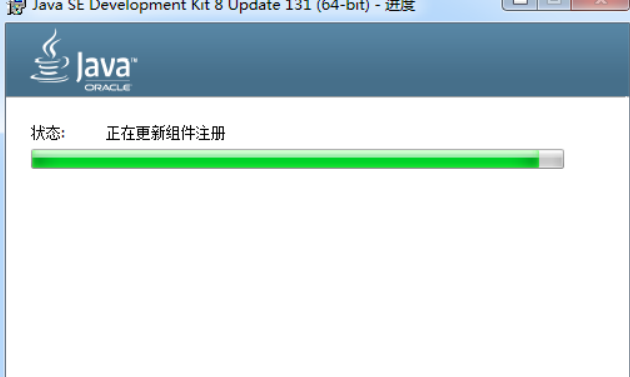
5、在安装的过程中会弹出安装jre, 安装 jre,可以更改 jre 安装路径。(过程同上述安装目录的选择)注意:如果提示需要将 jre 安装在一个空目录下,创建一个新目录上就可以了。
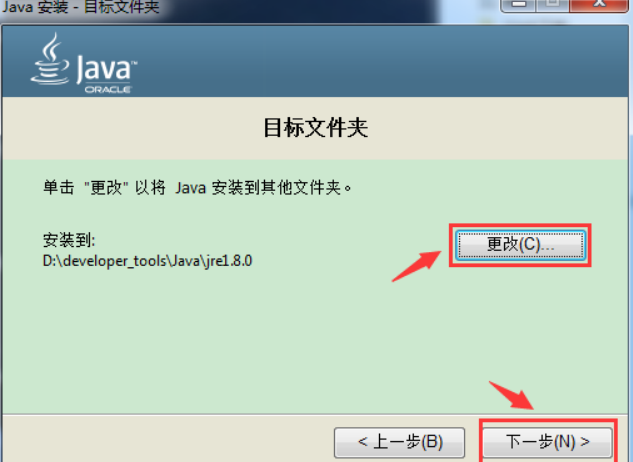
6、一直点下一步,就安装完成了。
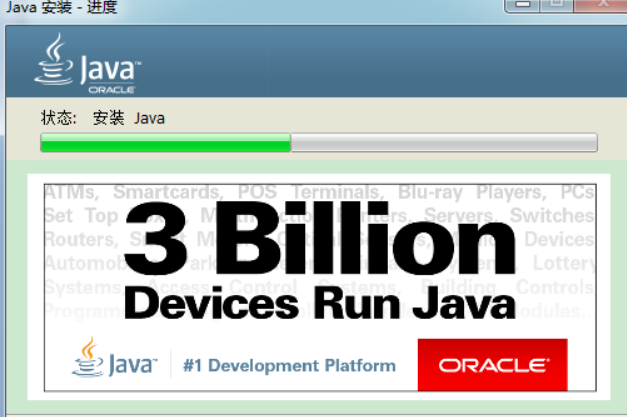
二、配置环节
1、选中桌面”我的电脑”-右键选择属性,选择高级系统设置。

2、点击环境变量:
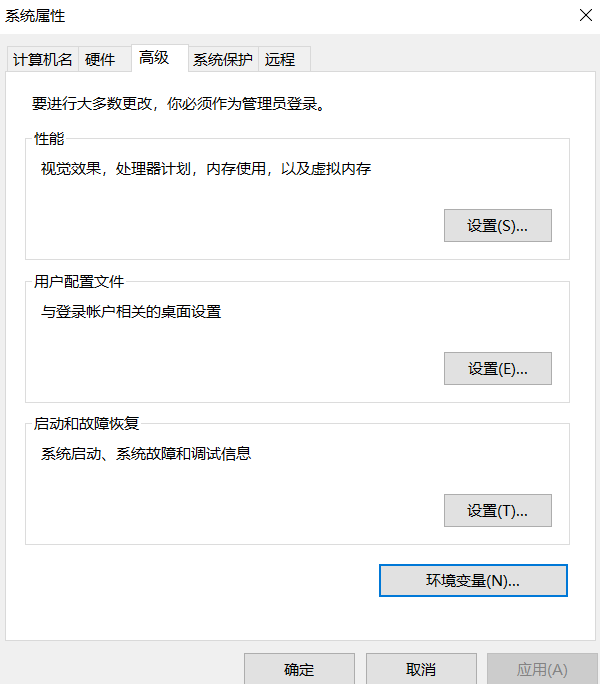
3、新建一项系统变量“JAVA_HOME”,值为 jdk 的安装路径。
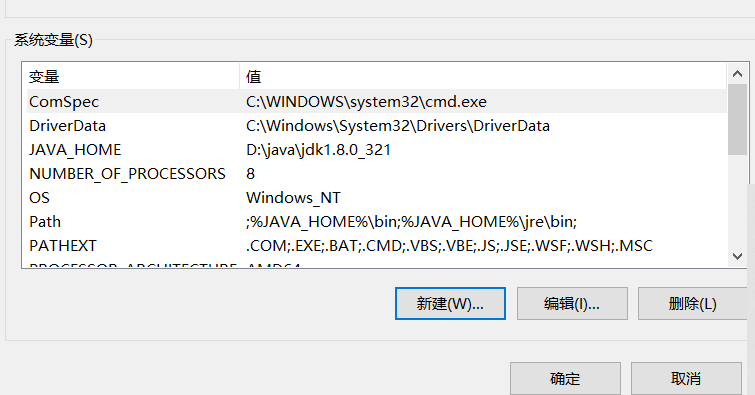
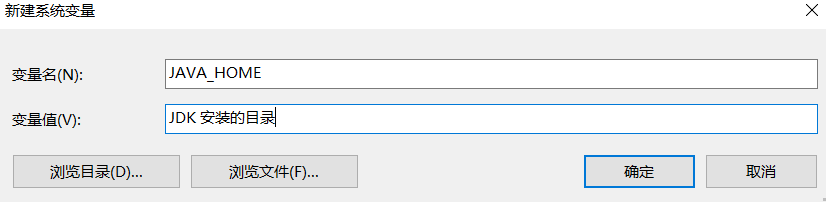
4、配置系统变量:双击系统变量的 path,在变量值最前端添加
%JAVA_HOME%\bin; 然后确定-确定。
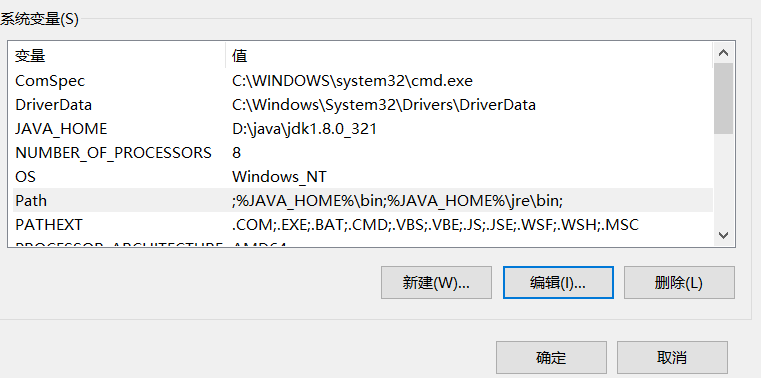
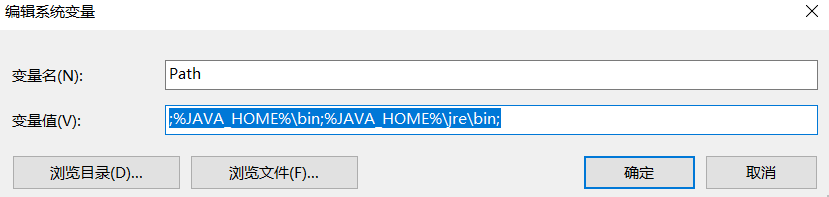
5、 检验是否配置成功:通过运行-cmd 指令,进入命令行窗口。
输入:javac.exe。
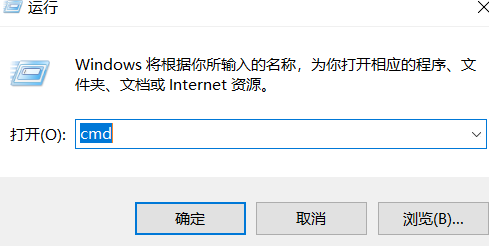
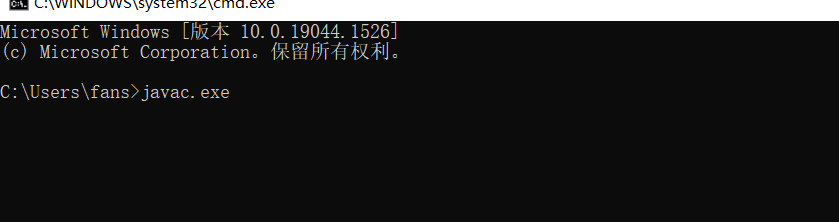
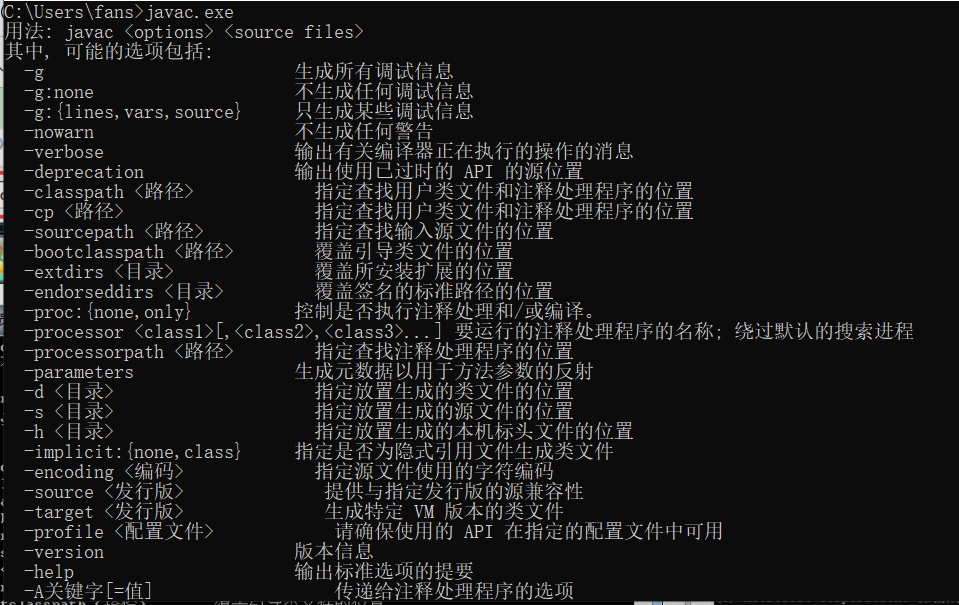
6、在命令窗口 输入 java - version 获取当前安装的 jdk 的版本信息。
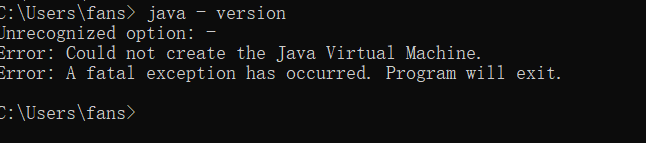
三、安装完成。










